كيف يمكنني نقل الموسيقى من iTunes إلى مشغل MP3 الخاص بي؟
هناك الكثير من مستمعي Apple Music الذين أرادوا الاستماع إلى أغانيهم المفضلة من خلال استخدام العديد من مشغلات MP3 ، ولكن كيف أقوم بنقل الموسيقى من iTunes إلى مشغل MP3 الخاص بي؟ ما الأساليب والأدوات التي يجب أن أستخدمها لتحقيق ذلك؟ كما نعلم جميعًا ، فإن الأغاني من Apple Music هي ملفات موسيقى في تنسيق ملف AAC. هناك أغانٍ من iTunes محمية ويمكن تشغيلها أو الوصول إليها في الكثير من مشغلات MP3 ، ومع ذلك ، لدينا أيضًا الأغاني في Apple Music المحمية بواسطة DRM.
لا يمكن الوصول إلى ملفات الموسيقى المحمية بواسطة DRM أو تشغيلها باستخدام مشغلات MP3 إلا إذا قمت بتحويلها إلى تنسيق MP3. في حالة عدم رغبتك في تحويلها ، فلا توجد طريقة أخرى سوى استخدام تطبيق Apple Music. ولكن إذا كنت كذلك ، فلا داعي للقلق ، في هذه المقالة ، سنتحدث عن الطرق والأساليب حول كيفية نقل الموسيقى من iTunes إلى مشغل MP3 الخاص بي.
دليل المحتويات الجزء 1. إدخال مشغل MP3الجزء 2. تعلم كيفية نقل الموسيقى من iTunes إلى مشغل MP3؟الجزء 3. لتلخيص كل شيء
الجزء 1. إدخال مشغل MP3
قبل أن نتعرف على الأساليب والأدوات الخاصة بكيفية نقل الموسيقى من iTunes إلى مشغل MP3 الخاص بي ، يتعين علينا أولاً اكتشاف أفضل مشغلات MP3 في السوق التي يمكننا استخدامها. هناك الكثير من العوامل التي يجب مراعاتها مثل نقاط السعر وعمر البطارية وجودة الصوت. فيما يلي بعض الأشياء الشائعة الاستخدام في السوق:
مشغل MP105 سوني ووكمان NW-A3
يتمتع مشغل MP3 هذا بصوت ممتاز ويوفر مجموعة قوية جدًا من الميزات التي يمكنك استخدامها للاتصال. وأحد أفضل الأشياء التي يقدمها مشغل MP3 هذا هو التوافق مع جميع ملفات خدمات بث الموسيقى التي لدينا اليوم. من ناحية أخرى ، إذا اخترت استخدام تطبيقات Android ، فقد يؤدي ذلك إلى تقليل عمر بطارية مشغل MP3. يعد عمر البطارية الطويل جدًا لمشغل MP3 هذا أيضًا أحد الميزات البارزة للمشغل المذكور. الملامح الرئيسية لهذا المشغل هي:
- عمر البطارية: يمكنك استخدامه حتى 26 ساعة
- الأجهزة وغيرها: يحتوي على شاشة لمس عالية الدقة مقاس 3.6 بوصة ، ويعمل بنظام التشغيل Android OS
- التخزين والسعة: تبلغ سعة التخزين 16 جيجابايت وهي قابلة للتوسيع أيضًا إذا كنت تستخدم بطاقة microSD
- الاتصال اللاسلكي: يمكنك استخدامه من خلال Wi-Fi ، كما يمكن الوصول إليه من خلال Bluetooth 5.0
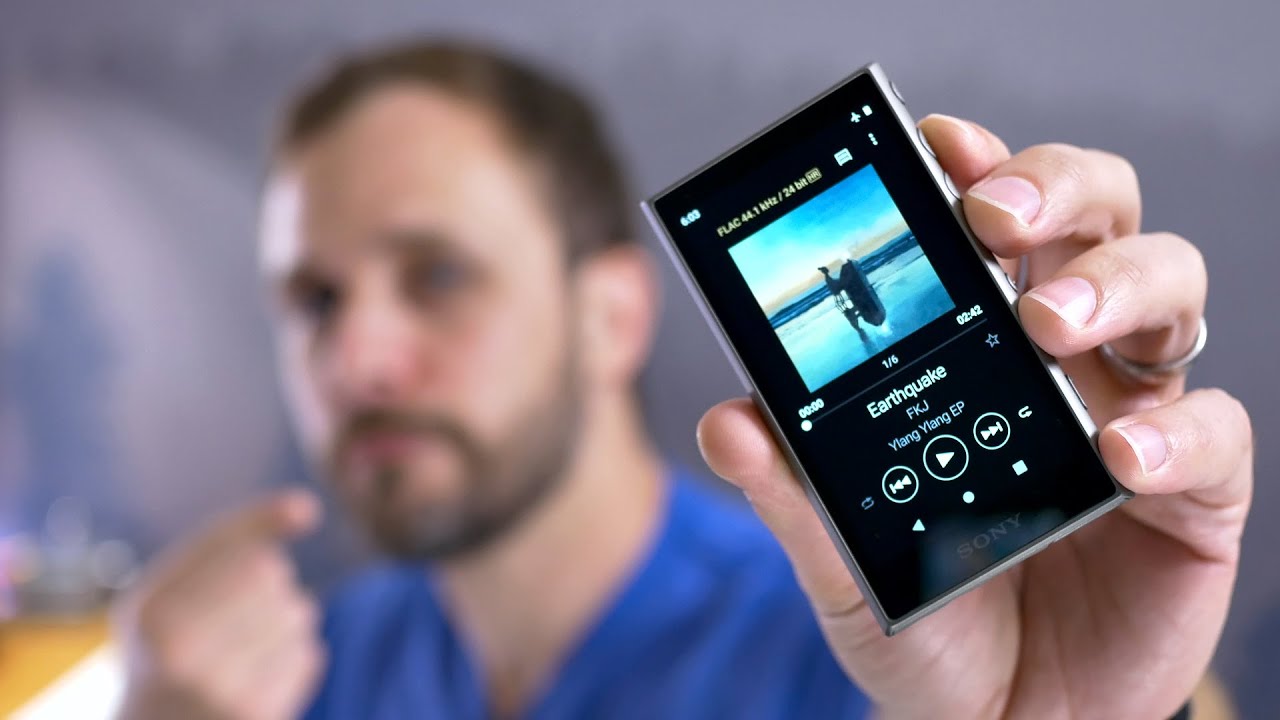
مشغل الصوت الرقمي H50
بالنسبة لمشغل MP3 الثاني ، لدينا جودة بناء جيدة جدًا وتصميم رائع. كما أنها ميسورة التكلفة مقارنة بالعديد من المشغلات وتتمتع بجودة صوت جيدة جدًا وقوية. من ناحية أخرى ، لا يحتوي هذا الجهاز على اتصال لاسلكي ولا يحتوي على مساحة تخزين مدمجة أيضًا. الملامح الرئيسية لهذا المشغل هي:
- عمر البطارية: يمكنك استخدامه حتى 15 ساعة
- الأجهزة وغيرها: يحتوي على شاشة ملونة بحجم 2 بوصة ، ومقبض معدني دوار
- التخزين والسعة: فتحة بطاقة microSD فقط
- الاتصال اللاسلكي: لا ينطبق
R3 Pro Sabre MP3 Player
إذا كنت تريد بعض الموضة والمرح ، فإن مشغل MP3 هذا ملون للغاية وأنيق. كما أنه يتمتع بأداء جيد جدًا ويدعم أيضًا الكثير من تنسيقات الملفات الصوتية. ومع ذلك ، لا يحتوي مشغل MP3 هذا على ذاكرة مدمجة. الملامح الرئيسية لهذا المشغل هي:
- عمر البطارية: يمكنك استخدامه حتى 19 ساعة
- الأجهزة وغيرها: بها مخرجات صوت 2.5 - 3.5 ملم وهي أيضًا شاشة تعمل باللمس
- التخزين والسعة: فتحة بطاقة microSD فقط
- الاتصال اللاسلكي: يمكن استخدام هذا المشغل إذا كان لديك اتصال Wi-Fi ، ويمكن الوصول إليه أيضًا من خلال Bluetooth 5.0

مشغل الوسائط M17
مشغل MP3 هذا أنيق للغاية ومصمم بشكل رائع أيضًا. كما أنه يتمتع بأداء صوتي جيد جدًا وأفضل استخدام في التوصيل السلكي للفئة. الملامح الرئيسية لهذا المشغل هي:
- عمر البطارية: يمكنك استخدامه حتى 10.6 ساعة
- الأجهزة وغيرها: يحتوي على شاشة تعمل باللمس بحجم 6 بوصات ونظام تشغيل Android وأربعة مخرجات صوتية
- التخزين والسعة: تبلغ سعة التخزين 64 جيجابايت وقابلة للتوسيع أيضًا إذا كنت تستخدم بطاقة microSD
- الاتصال اللاسلكي: يمكن استخدام مشغل MP3 هذا من خلال اتصال Wi-Fi ، ويمكن الوصول إليه أيضًا من خلال Bluetooth
الجزء 2. تعلم كيفية نقل الموسيقى من iTunes إلى مشغل MP3؟
كيف أقوم بنقل الموسيقى من iTunes إلى مشغل MP3 الخاص بي دون أي حدود؟ والآن نحن في الجزء الثاني من المقالة ، وسنناقش أفضل أداة يمكنك استخدامها ، وهي محول الموسيقى من AMusicSoft إلى Apple Music. يمكن استخدام هذه الأداة على جهاز كمبيوتر Mac أو كمبيوتر يعمل بنظام Windows. وهناك الكثير من الأشياء التي ستحبها في هذه الأداة ويمكننا أيضًا أن نضمن لك أن هذه الأداة يمكن أن تساعدك بسهولة تحويل ملفات الموسيقى الخاصة بك في iTunes إلى MP3 الملفات.
بصرف النظر عن تحويل ملفاتك إلى ملفات MP3، هناك أيضًا الكثير من الأشياء التي يمكنك الاستمتاع بها من استخدام AMusicSoft Apple Music Converter، دعنا نتحقق من الميزات الجيدة لهذه الأداة الاحترافية.
- قم بإزالة إدارة الحقوق الرقمية أو إدارة الحقوق الرقمية من ملفات الموسيقى حتى تتمكن من الوصول بسهولة إلى الأغاني ونسخها إلى أي مشغل MP3 تريد استخدامه.
- يمكنك تحويل جميع ملفات الموسيقى الخاصة بك إلى أنواع ملفات أكثر تنوعًا حتى لا تواجه أي مشكلة في التوافق عندما تريد الوصول إليها باستخدام أي نوع من مشغلات MP3.
- هناك الكثير من أنواع الملفات حيث يمكنك تحويل ملفاتك ؛ يوفر هذا المحول المحترف الكثير من تنسيقات الملفات مثل FLAC و AAC و WAV و M4A و AC3 و MP3. هناك الكثير من الخيارات إذا اخترت استخدام هذا المحول المحترف.
- يمكن لبرنامج AMusicSoft Apple Music Converter تحويل ملفاتك بسرعة أكبر 16 مرة من المحولات الاحترافية الأساسية.
- يمكن لهذا المحول المحترف التأكد من أنه حتى بعد عملية التحويل ، سيتم الاحتفاظ بجودة الملفات بنفس جودة الملف الأصلي. يمكنك أيضًا الاحتفاظ بعلامات معرف الأغاني كملفات أصلية.
- يمكنك تحويل جميع أنواع الملفات تقريبًا عند استخدام هذا المحول الاحترافي مثل موسيقى iTunes M4P و Apple Music وكذلك الكتب الصوتية.
بعد قراءة كافة ميزات برنامج AMusicSoft Apple Music Converter، من الأفضل حقًا أن نقول إنه أحد أفضل الطرق لنقل الموسيقى من iTunes إلى مشغل MP3 الخاص بي. كما أنه سهل الاستخدام ويشتمل على خطوات مفهومة للغاية، فلنتعرف على هذه الخطوات.
الخطوة 1. اختر كل الأغاني من Apple Music
أول شيء عليك القيام به هو التأكد من أن لديك كل الأدوات التي ستحتاجها لتحويل ملفاتك. يجب عليك تنزيل المحول الاحترافي ثم تثبيته على جهاز الكمبيوتر الخاص بك. بمجرد الانتهاء من التثبيت ، يمكنك الآن تحديد جميع الأغاني التي تريد تحويلها مسبقًا من Apple Music. ستقوم الأداة تلقائيًا بمسح جميع الأغاني التي لديك ، وعليك أيضًا أن تتذكر أن المدة الزمنية لعملية المسح ستعتمد على حجم مكتبتك. بمجرد الانتهاء من فحص الملفات ، يمكنك الآن المتابعة لاختيار الأغاني.

الخطوة 2. تعيين المجلد واختيار التنسيق الذي تحتاجه
ثانيًا ، يجب عليك تعيين مجلد الإخراج حيث ستحفظ جميع الملفات التي ستقوم بتحويلها. يمكنك تعيين اسم المجلد ، بناءً على التفاصيل الافتراضية للملفات ، أو يمكنك أيضًا دمج نهج شخصي أكثر لتسمية المجلد. كيف أقوم بنقل الموسيقى من iTunes إلى مشغل MP3 الخاص بي بالتنسيق الشائع؟ يجب عليك اختيار نوع التنسيق الذي تريده كمخرج ، يمكنك الاختيار من قائمة أنواع الملفات التي تمت مناقشة بعضها في مقدمة الأداة.

الخطوة 3. ابدأ التحويل
الخطوة الأخيرة والأخيرة هي النقر على زر "تحويل". بمجرد النقر على الزر ، سيتعين عليك الآن الانتظار حتى ينتهي البرنامج من تحويل جميع ملفات الموسيقى التي ترغب في تحويلها. يمكنك أيضًا أن تكون قادرًا على عرض حالة التحويل على واجهة الأداة. بمجرد الانتهاء من التحويل ، يمكنك التحقق من الملفات في القائمة التي تقول "تم التحويل".

الجزء 3. لتلخيص كل شيء
من المفيد بالتأكيد أن يكون لدى المستخدمين فكرة عن الأساليب والأدوات حول كيفية نقل الموسيقى من iTunes إلى مشغل MP3 الخاص بي. نأمل من خلال الأشخاص الذين شاركناهم معكم أن يعجبكم محول الموسيقى من AMusicSoft إلى Apple Music، يمكنك الوصول بسهولة إلى جميع ملفات الموسيقى التي تريد الاستماع إليها من خلال استخدام أي مشغل MP3 تملكه.
الناس اقرأ أيضا
- كيفية تنزيل MP3 من iTunes على نظامي التشغيل Windows و Mac
- ماذا يجب أن تفعل إذا اختفت قوائم تشغيل iTunes الخاصة بك؟
- مشكلة Greyed Out لتصدير قائمة تشغيل iTunes ، تم حلها!
- كيف يمكننا تحويل أغاني iTunes القديمة إلى أغاني خالية من DRM؟
- محول Ondesoft iTunes: محول iTunes لنظام التشغيل Mac / Windows
- من السهل إزالة DRM من موسيقى iTunes
- السؤال المخادع: هل تستطيع Amazon Echo تشغيل iTunes؟
روبرت فابري هو مدون متحمس، ومهتم بالتكنولوجيا، وربما يمكنه أن يلوثك من خلال مشاركة بعض النصائح. كما أنه شغوف بالموسيقى وكتب لموقع AMusicSoft حول هذه الموضوعات.